KiCad是一款開源的電子設計自動化軟件,它提供了一種生成Gerber文件的方法。Gerber文件是電子制造過程中常用的文件格式,用于描述電路板的布局、層次結構和工藝參數。下面是一個詳細的步驟,教你如何在KiCad中生成Gerber文件。
第一步:設計你的電路板
在KiCad中,使用電子設計自動化的工具,如電路圖編輯器和布局編輯器,來完成你的電路板設計。確保你已經完成了所有必要的步驟,比如繪制電路圖、放置元器件和布局。
第二步:設置設計規則
在生成Gerber文件之前,你需要設置適當的設計規則。這些規則包括電路板的層次結構、材料參數、制造工藝和尺寸等。你可以在"Design Rules"菜單中進行設置。
第三步:生成布局文件
在KiCad中,布局文件包含了電路板的層次結構、元器件庫和布局信息。你需要生成這個布局文件,在布局編輯器中導出為一個".kicad_pcb"文件。
第四步:生成Gerber文件
打開KiCad的"Plot"菜單,選擇"Plot"選項。這將打開一個新的窗口,允許你選擇要輸出的層、文件格式和生成文件的路徑。你可以選擇輸出所有層,或者只輸出特定的層,比如頂層和底層。選擇Gerber文件作為輸出格式,并指定輸出路徑和文件名。
第五步:設置Gerber導出參數
在Gerber導出窗口中,你可以設置一些重要的參數,以確保生成的Gerber文件符合制造要求。這些參數包括金屬層和絕緣層之間的間隙、線寬和孔徑等。請根據你的制造商要求設置這些參數,并確保它們與你的設計規則相符。
第六步:生成Gerber文件
在設置完參數之后,點擊"Plot"按鈕生成Gerber文件。KiCad將根據你的設置生成多個Gerber文件,包括電路板的不同層次和元器件。你可以在生成的文件列表中查看所有輸出文件,并確保它們完整和準確。
第七步:驗證Gerber文件
在將Gerber文件發送給制造商之前,你應該驗證這些文件。使用Gerber查看器打開每個生成的文件,檢查文件中的每一層和元器件是否正確。確保沒有缺失或錯誤的圖形,以及正確的線寬和孔徑。
第八步:整理和打包Gerber文件
最后,你需要整理和打包所有的Gerber文件,準備發送給制造商。將所有的Gerber文件放入一個文件夾中,并根據需要添加額外的文檔,比如鉆孔文件和說明文檔。
以上就是在KiCad中生成Gerber文件的詳細步驟。
-
文件
+關注
關注
1文章
569瀏覽量
24775 -
Gerber
+關注
關注
3文章
140瀏覽量
33459 -
編輯器
+關注
關注
1文章
806瀏覽量
31228 -
自動化軟件
+關注
關注
0文章
20瀏覽量
6027 -
KiCAD
+關注
關注
5文章
167瀏覽量
8807
發布評論請先 登錄
相關推薦
如何知道gerber文件的坐標原點在哪
KiCAD教程(1),軟件初識
分享KiCad中文教程資料
KICAD的官方快速入門教程免費下載

ad輸出gerber文件方法步驟
kicad怎么轉換成ad文件
KiCad發現之旅(四)Gerber查看器
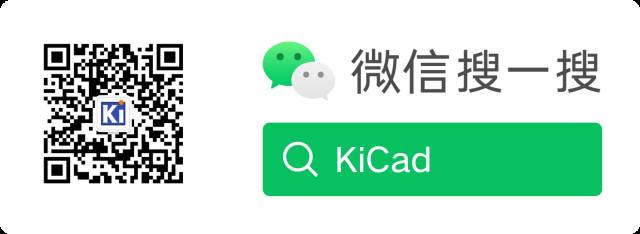




 kicad怎么出gerber文件
kicad怎么出gerber文件











評論